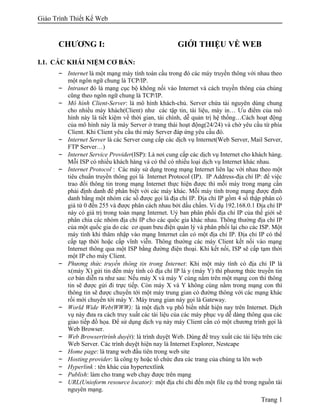
[ST] Tài liệu thiết kế website cho người mới bắt đầu
- 1. Giáo Trình Thiết Kế Web CHƯƠNG I: GIỚI THIỆU VỀ WEB I.1. CÁC KHÁI NIỆM CƠ BẢN: – Internet là một mạng máy tính toàn cầu trong đó các máy truyền thông với nhau theo một ngôn ngữ chung là TCP/IP. – Intranet đó là mạng cục bộ không nối vào Internet và cách truyền thông của chúng cũng theo ngôn ngữ chung là TCP/IP. – Mô hình Client-Server: là mô hình khách-chủ. Server chứa tài nguyên dùng chung cho nhiều máy khách(Client) như các tập tin, tài liệu, máy in… Ưu điểm của mô hình này là tiết kiệm về thời gian, tài chính, dễ quản trị hệ thống…Cách hoạt động của mô hình này là máy Server ở trang thái hoạt động(24/24) và chờ yêu cầu từ phía Client. Khi Client yêu cầu thì máy Server đáp ứng yêu cầu đó. – Internet Server là các Server cung cấp các dịch vụ Internet(Web Server, Mail Server, FTP Server…) – Internet Service Provider(ISP): Là nơi cung cấp các dịch vụ Internet cho khách hàng. Mỗi ISP có nhiều khách hàng và có thể có nhiều loại dịch vụ Internet khác nhau. – Internet Protocol : Các máy sử dụng trong mạng Internet liên lạc với nhau theo một tiêu chuẩn truyền thông gọi là Internet Protocol (IP). IP Address-địa chỉ IP: để việc trao đổi thông tin trong mạng Internet thực hiện được thì mỗi máy trong mạng cần phải định danh để phân biệt với các máy khác. Mỗi máy tính trong mạng được định danh bằng một nhóm các số được gọi là địa chỉ IP. Địa chỉ IP gồm 4 số thập phân có giá từ 0 đến 255 và được phân cách nhau bởi dấu chấm. Ví dụ 192.168.0.1 Địa chỉ IP này có giá trị trong toàn mạng Internet. Uỷ ban phân phối địa chỉ IP của thế giới sẽ phân chia các nhóm địa chỉ IP cho các quốc gia khác nhau. Thông thường địa chỉ IP của một quốc gia do các cơ quan bưu điện quản lý và phân phối lại cho các ISP. Một máy tính khi thâm nhập vào mạng Internet cần có một địa chỉ IP. Địa chỉ IP có thể cấp tạp thời hoặc cấp vĩnh viễn. Thông thường các máy Client kết nối vào mạng Internet thông qua một ISP bằng đường điện thoại. Khi kết nối, ISP sẽ cấp tạm thời một IP cho máy Client. – Phương thức truyền thông tin trong Internet: Khi một máy tính có địa chỉ IP là x(máy X) gửi tin đến máy tính có địa chỉ IP là y (máy Y) thì phương thức truyền tin cơ bản diễn ra như sau: Nếu máy X và máy Y cùng nằm trên một mạng con thì thông tin sẽ được gửi đi trực tiếp. Còn máy X và Y không cùng nằm trong mạng con thì thông tin sẽ được chuyển tới một máy trung gian có đường thông với các mạng khác rồi mới chuyển tới máy Y. Máy trung gian này gọi là Gateway. – World Wide Web(WWW): là một dịch vụ phổ biến nhất hiện nay trên Internet. Dịch vụ này đưa ra cách truy xuất các tài liệu của các máy phục vụ dễ dàng thông qua các giao tiếp đồ họa. Để sử dụng dịch vụ này máy Client cần có một chương trình gọi là Web Browser. – Web Browser(trình duyệt): là trình duyệt Web. Dùng để truy xuất các tài liệu trên các Web Server. Các trình duyệt hiện nay là Internet Explorer, Nestcape – Home page: là trang web đầu tiên trong web site – Hosting provider: là công ty hoặc tổ chức đưa các trang của chúng ta lên web – Hyperlink : tên khác của hypertextlink – Publish: làm cho trang web chạy được trên mạng – URL(Unioform resource locator): một địa chỉ chỉ đến một file cụ thể trong nguồn tài nguyên mạng. Trang 1
- 2. Giáo Trình Thiết Kế Web Mỗi nguồn trên web có duy nhất một địa chỉ rất khó nhớ. Vì vậy, người ta sử dụng URL là một chuỗi cung cấp địa chỉ Internet của một web site hoặc nguồn trên World Wide Web. Định dạng đặc trưng là: www.nameofsite.typeofsite.countrycode Ví dụ: 207.46.130.149 được biểu diễn trong URL là www.microsoft.com URL cũng nhận biết giao thức của site hoặc nguồn được truy cập. Giao thức thông thường nhất là “http”, một vài dạng URL khác là “gopher”, cung cấp địa chỉ Internet của một thư mục Gopher, và “ftp”, cung cấp vị trí mạng của nguồn FTP. Có hai dạng URL: URL tuyệt đối – là địa chỉ Internet đầy đủ của một trang hoặc file, bao gồm giao thức, vị trí mạng, đường dẫn tuỳ chọn và tên file. Ví dụ, http:// www.microsoft.com/ms.htm. URL tương đối - mô tả ngắn gọn địa chỉ tập tin kết nối có cùng đường dẫn với tập tin hiện hành, URL tương đối đơn giản bao gồm tên và phần mở rộng của tập tin. Ví dụ: index.html – Web server là một chương trình đáp ứng lại các yêu cầu truy xuất tài nguyên từ trình duyệt. I.2. GIỚI THIỆU KHÁI QUÁT VỀ WEB – Web là một ứng dụng chạy trên mạng(Client-Server), được chia sẻ khắp toàn cầu. – Trang web là một file văn bản chứa những tag HTML hoặc những đọan mã đặc biệt mà trình duyệt web (Web browser) có thể hiểu và thông dịch được, file được lưu với phần mở rộng là .html hoặc htm. – HTML (HyperText Markup Language), gồm các đoạn mã chuẩn được quy ước để thiết kế Web và được hiển thị bởi trình duyệt Web (Web Browser) Hypertext (Hypertext link), là một từ hay một cụm từ đặc biệt dùng để tạo liên kết giữa các trang web Markup: là cách định dạng văn bản để trình duyệt hiểu và thông dịch được. Language: đây không là ngôn ngữ lập trình, mà chỉ là tập nhỏ những quy luật để định dạng văn bản trên trang web. – Trình soạn thảo trang web :Có thể soạn thảo web trên bất kỳ trình soạn thảo văn bản nào. Các trình soạn thảo phổ biến hiện nay là: Notepad, FrontPage hoặc Dreamweaver. I.3. TAG HTML: Tag HTML là những câu lệnh nằm giữa cặp tag “<” và “>”, dùng để định dạng các văn bản trên trang web. Dạng chung của một tag HTML là: <tagName ListProperties> Object </tagName> Trong đó: – TagName : là tên một tag HTML, viết liền với dấu “< “, không có khoảng trắng – Object : là đối tượng cần định dạng trong trang Web – ListPropeties là danh sách thuộc tính của Tag, là những đặc điểm bổ sung vào cho một tag, thứ tự các thuộc tính trong một tag là tuỳ ý. Nếu có từ 2 thuộc tính trở lên thì mỗi thuộc tính cách nhau bởi khoảng trắng. <TagName property1=’value1’ property2=’value2’…>Object</TagName> – Giá trị của thuộc tính được đặt trong nháy đơn ‘ hoặc nháy đôi “.(có thể bỏ qua) Trang 2
- 3. Giáo Trình Thiết Kế Web – <TagName>: gọi là tag mở – </TagName>: gọi là tag đóng. Thông thường thì các tag đều có tag đóng. Tuy nhiên có một số tag không có tag đóng Ví dụ :<body BGCOLOR=”RED”>nội dung </body> – Có thể có nhiều tag lồng vào nhau, theo nguyên tắc tag nào mở trước thì tag đó đóng sau Ví dụ: <Tag1><Tag2>Object</Tag2></Tag1> <B>Object1<I>Object2 </I></B> – Trong trang HTML, nếu một tag bị sai thì nội dung bên trong Tag đó không hiển thị trên trình duyệt I.4. CẤU TRÚC CƠ BẢN CỦA TRANG WEB: 1. Cấu trúc trang web – Phần đầu(<Head></Head>): là phần chứa thông tin của trang Web. – Phần thân (<Body></Body>): là phần chứa nội dung của trang Web. – Phần đầu và phần thân được đặt trong cặp tag <HTML></HTML> <HTML> <HEAD> Nội dung thông tin của trang web </HEAD> <BODY> Nội dung hiển thị trên trình duyệt </BODY> </HTML> 2. Hiển thị trang web: – Khởi động trình duyệt Internet Explorer – Chọn menu file,open, dùng browse tìm tập tin html mới tạo – Hoặc double click vào tên tập tin .htm I.5. CÁC TAG HTML CƠ BẢN : I.5.1. <Title> : Hiển thị nội dung tiêu đề của trang web trên thanh tiêu đề của trình duyệt. – Cặp tag <Title> được đặt trong phần <Head> của trang HTML – Cú pháp: <TITLE> Nội dung tiêu đề </TITLE> I.5.2. <Hn>: Tạo header, gồm 6 cấp header, được đặt trong phần BODY – Cú pháp: <Hn ALIGN= “Direction”> Nội dung của Header </Hn> Trong đó: – Direction: gồm các giá trị left, right, center, dùng để canh lề cho header, mặc định là canh trái Trang 3 TagName(mở) Properties TagName(đóng)
- 4. Giáo Trình Thiết Kế Web – Ví dụ: <H1>Heading 1</H1> <H2>Heading 2</H2> <H3>Heading 3</H3> <H4>Heading 4</H4> <H5>Heading 5</H5> <H6>Heading 6</H6> I.5.3. <P> : – Dùng để ngắt đoạn và bắt đầu đoạn mới – Cú pháp: <P ALIGN = “Direction”> Nội dung của đoạn </P> – Tag </P> không bắt buộc. – Tag <P> kế tiếp sẽ tự động bắt đầu một đoạn mới. I.5.4. <BR>: – Ngắt dòng tại vị trí của của tag. Ví dụ: <P> Mary had a little lamb <br> It’s fleece was white as snow<br> Everywhere that Mary went <br> She was followed by a little lamb<br> </p> I.5.5. <HR>: – Dùng để kẻ đường ngang trang, không có tag đóng – Cú pháp: <HR Align=”directtion” Width= “Value” Size=value color=#rrggbb> Trong đó: Direction: gồm các giá trị left, right, center Width: độ dài đường kẻ, tính bằng Pixel hoặc % Size: độ dày của đường kẻ, tính bằng pixel Color: màu đường kẻ, có thể dùng tên màu hoặc dùng mã #rrggbb Ví dụ: <HTML> <HEAD><TITLE>Welcome to HTML </TITLE></HEAD> <BODY> <H3> My first HTML document</H3> <HR size = 5 align = center width = 50%> <HR size = 15 align = left width = 80%> <P> This is going to be real fun </BODY> </HTML> Trang 4
- 5. Giáo Trình Thiết Kế Web I.5.6. <FONT>: – Dùng định dạng font chữ – Định dạng Font chữ cho cả tài liệu thì đặt tag <Font> trong phần <Body> – Định dạng từng phần hoặc từng từ thì đặt tại vị trí muốn định dạng – Cú pháp: <FONT Face=”fontName1, fontName2, fontName3” size=”value” Color=”rrggbb”> Nội dung hiển thị </FONT> Ví dụ: <HTML> <HEAD> <TITLE>Welcome to HTML</TITLE> </HEAD> <BODY> <FONT SIZE = 3 COLOR = HOTPINK FACE = Arial> My first HTML document </FONT> <P> This is <FONT COLOR=BLUE SIZE = 6>going </FONT> to be real fun </BODY> </HTML> I.5.7. <BODY > : – Chứa nội dung của trang web – Cú pháp: <BODY> Nội dung chính của trang web </BODY> – Các thuộc tính của <Body> BgColor: thiết lập màu nền của trang Text: thiết lập màu chữ Link: màu của siêu liên kết Vlink: màu của siêu liên kết đã xem qua Background: dùng load một hình làm nền cho trang LeftMargin: Canh lề trái TopMargin: Canh lề trên của trang Ví dụ: <HTML> <HEAD><TITLE> Learning HTML</TITLE></HEAD> <BODY BGCOLOR=”#0000FF” text=”yellow”> <FONT COLOR = LIMEGRREN>Welcome to HTML</FONT> </BODY> </HTML> Màu sắc: Internet Explorer có thể xác lập 16 màu theo tên như sau: – Black, Silver, Gray, White, Maroon, Red, Purple, Fuchsia, Green, Lime, Olive, Yellow, Navy, Blue, Teal, Aqua. – Một số mã thập lục phân của màu :#RRGGBB Trang 5
- 6. Giáo Trình Thiết Kế Web Mã thập lục phân Màu #FF0000 RED #00FF00 GREEN #0000FF BLUE #000000 BLACK #FFFFFF WHITE I.5.8. <IMG> : – Dùng để chèn một hình ảnh vào trang Web – Cú pháp: <Img src=”URL” alt=”Text” width=value height=value border=value> o Src: xác định đường dẫn tập tin cần load, sử dụng đường dẫn tương đối <Img src=”../images/h1.gif”> . o Alt: chứa nội dung văn bản thay thế cho hình ảnh khi hình không load về được, nếu load về được thì sẽ xuất hiện nội dung trong textbox mỗi khi người dùng đưa chuột tới hình. o Width, Height: dùng để xác định chế độ phóng to thu nhỏ hình ảnh. o Align =” left/ right/top/bottom”: so hàng giữa hình ảnh và text I.5.9. <BgSound> : – Dùng để chèn một âm thanh vào trangWeb. Âm thanh này sẽ được phát mỗi khi người sử dụng mở trang Web. – Cú pháp: <BgSound src=”filenhac” Loop=value> o Src chứa địa chỉ file nhạc, file này có phần mở rộng .mp3 , mdi, … o Loop xác định chế độ lập đi lập lại của bài hát, nếu value< 0 thì lập vô hạn, value=n thì lập lại n lần rồi tự động tắt. I.5.10. <EMBED>: – Cho phép đưa âm thanh trực tiếp vào trang WEB. – Cú pháp: <EMBED SRC="URL" > Ví dụ: <EMBED SRC="clouds.mid" WIDTH="145" HEIGHT="61"> I.5.11. <Marquee></Marquee> : – Dùng để điểu khiển đối tượng chạy một cách tự động trên trang Web – Cú pháp: <Marquee >Object</Marquee> – Các thuộc tính của Marquee : o Direction =up/ down / left / right dùng để điều khiển hướng chạy. o Behavior=alternate: đối tượng chạy từ lề này sang lề kia và ngược lại. Ví dụ: <Marquee direction=up>Đối tượng chạy lên </Marquee> Trang 6
- 7. Giáo Trình Thiết Kế Web I.5.12. <!-- Ghi chú -->: Nội dung trong cặp tag này không hiển thị trong trang Cú pháp: <! -- Nội dung lời chú thích --> I.5.13. <B>: định dạng chữ đậm – Cú pháp <B> Nội dung chữ đậm</B> Ví dụ: <P><B> This is good fun</B></P> I.5.14. Tag <I>: Định dạng chữ nghiêng – Cú pháp: <I> Nội dung chữ nghiêng</I> I.5.15. Tag <U>: Gạch chân văn bản – Cú pháp: <U> Nội dung chữ gạch chân</U> Ví dụ: Định dạng khối văn bản vừa đậm, nghiêng và gạch chân <B><I><U> Trường ĐHCN TP HCM</U></I></B> I.5.16. Tag <BIG> và <SMALL>: – Chỉnh cở chữ to hoặc nhỏ hơn cở chữ xung quanh – Cú pháp <BIG>Nội dung chữ to </BIG> <SMALL>Nội dung chữ nhỏ </SMALL> I.5.17. Tag <SUP> và <SUB> : – Đưa chữ lên cao hoặc xuống thấp so với văn bản bình thường – Cú pháp: <SUP>Nội dung chữ dưa lên cao </SUP> <SUB>Nội dung chữ đưa xuống thấp </SUB> Ví dụ: a<SUP>2</SUP> H<SUB>2</SUB>O I.5.18. <STRIKE>: – Gạch ngang văn bản – Cú pháp: <STRIKE>Nội dung văn bản bị gạch ngang </STRIKE> I.5.19. <CODE>…</CODE>: – Dùng để nhập một dòng mã có định dạng ký tự riêng. Dòng mã này không được thực hiện mà được hiển thị dưới dạng văn bản bình thường – Cú pháp: <CODE> Nội dung văn bản muốn định dạng </CODE> Trang 7
- 8. Giáo Trình Thiết Kế Web Ví dụ: <CODE> If (x > 0) <br> x = x + 1<br> else <br> y = y + 1 </CODE> I.5.20. <EM>: Văn bản được nhấn mạnh (giống tag <I>) – Cú pháp: <EM>Văn bản được nhấn mạnh</EM> I.5.21. <STRONG>: Định dạng chữ đậm (giống <B>) – Cú pháp: <STRONG>Văn bản được nhấn mạnh</STRONG> I.5.22. <BLOCKQUOTE>: – Dùng phân cách một khối văn bản để nhấn mạnh, đoạn văn bản này được tách ra thành một paragraph riêng, thêm khoảng trắng trên và dưới đoạn đồng thời thụt vào so với lề trái (tương đương chức năng của phím tab) – Cú pháp: <BLOCKQUOTE> Nội dung khối văn bản nhấn mạnh </BLOCKQUOTE> Ví dụ: <HTML> <HEAD><TITLE>Learning HTML</TITLE><HEAD> <BODY> <BLOCKQUOTE><FONT color = hotpink> Humpty Dumpty sat on a wall Humpty Dumpty had a great fall All the King’s horses And all the King’s men Could not put Humpty Dumty together again </FONT> </BLOCKQUOTE> </BODY> </HTML> I.5.23. <PRE>: – Giữ nguyên các định dạng như: ngắt dòng, khoảng cách, thích hợp với việc tạo bảng – Cú pháp: <PRE> Nội dung văn bản cần định dạng trứơc với tất cả định dạng khoảng cách, xuống dòng và ngắt hàng </PRE> Trang 8
- 9. Giáo Trình Thiết Kế Web Ví dụ: <HTML> <HEAD><TITLE>Learning HTML</TITLE><HEAD> <BODY> <PRE> Humpty Dumpty sat on a wall Humpty Dumpty had a great fall All the King’s horses And all the King’s men Could not put Humpty Dumty together again </PRE> </BODY> </HTML> I.5.24. <DIV> <SPAN>: – Chia văn bản thành các khối, có chung một định dạng <DIV> chia văn bản thành một khối bắt đầu từ một dòng mới. <SPAN> tách khối nhưng không bắt đầu từ một dòng mới – Cú pháp: <DIV>Nội dung của khối bắt đầu từ một dòng mới </DIV> <SPAN>Nội dung của khối trong 1 dòng </SPAN> Ví dụ: <HTML> <HEAD><TITLE> Learning HTML</TITLE></HEAD> <BODY> <DIV>Division 1 <P> The DIV element is used to group elements. <P>Typically, DIV is used for block level elements </DIV> <DIV align = right> <FONT size = 4 color = hotpink face = Arial>Division 2 <P>This is a second division<Br> <H2>Are you having fun?</H2> </FONT> </DIV> <P> The second division is right aligned. <SPAN STYLE = “FONT-SIZE:25; Color:BLUE”>Common formatting </SPAN> is applied to all the elements in the division </BODY> Trang 9
- 10. Giáo Trình Thiết Kế Web </HTML> I.5.25. Các ký tự đặc biệt: a. Lớn hơn (>): > Ví dụ: <CODE> If A > B Then <BR> A = A + 1 </CODE> b. Nhỏ hơn (<): < Ví dụ: <CODE> If A < B Then <BR> A = A + 1 </CODE> c. Cặp nháy””: " Ví dụ: <BODY> " To be or not to be? " That is the question </BODY> d. Ký tự và &: & Ví dụ: <P> William & Graham went to the fair e. Ký tự khoảng trắng: I.6. MỘT SỐ THAO TÁC TRONG CỬA SỔ TRÌNH DUYỆT – Cách load lại trang Web: Click biểu tượng Refresh (F5) trên thanh công cụ. – Chỉnh sửa size chữ hiển thị trên trang: Chọn Menu View->Text size – Chỉnh lại font chữ: Chọn Menu View->EnCoding – Trong trường hợp trang Web không hiển thị được Font tiếng Việt: – Chọn menu Tool chọn Internet Options->Chọn Tab Fonts chọn Font tiếng Việt – Nếu chọn rồi mà không hiển thị được font tiếng Việt thì chọn Menu View>EnCodingchọn các font như User defined,Vietnamese…. – Các tuỳ chọn khác cho trang Web: Tools Internet option: Không Load hình xuống, định dạng liên kết,… – Chọn trang web mặc định khi mở trình duyệt Trang 10
- 11. Giáo Trình Thiết Kế Web Hình 1 Hình 2 Trang 11
- 12. Giáo Trình Thiết Kế Web – Tab General(Hình 1): thiết lập các tùy chọn cho trình duyệt – Click nút Use Current: chọn trang hiện tại để load lên mỗi lần khởi động IE – Use Default: địa chỉ trang Web mặc định mỗi khi mở trình duyệt Ví dụ mỗi khi mở IE thì tự động hiển thị trang Web Yahoo trong ô Address nhập: http://yahoo.com , nếu chọn Use Blank thì hiển thị trang trắng . – History: lưu lại các trang web đã duyệt qua tại máy Client và thông tin đăng nhập của user hiện hành… – Nếu khộng muốn lưu lại: Chọn Delete Cookies và Delete Files. – Có thể thiết lập khoảng thời gian lưu trữ trang trong đối tượng History bằng cách thay đổi giá trị trong ô “Days to keep pages in history” . – Nếu muốn xoá đối tượng này thì nhấn Clear history. – Tab Advance(Hình 2): có thể chọn các tùy chọn khác như: – Ngăn chặn không cho tải hình xuống trang web – Màu liên kết, cách thể hiện liên kết trên trang – Copy hình ảnh từ trang Web: Click phải vào hình ảnh cần sao chép rồi chọn Save picture as, hoặc Save background as,… – Load về trang Web bao gồm các hiệu ứng, script, hình ảnh… chứa trên trang: Chọn Menu File Save As Chọn vị trí lưu file Save. – Hiệu chỉnh trang Web: View source->hiệu chỉnhchọn File Save để lưu lại F5 để cập nhật lại nội dung vừa hiệu chỉnh Trang 12
- 13. Giáo Trình Thiết Kế Web CHƯƠNG II: SIÊU LIÊN KẾT-HÌNH ẢNH I.7. GIỚI THIỆU SIÊU LIÊN KẾT I.7.1. Siêu liên kết: Khả năng chính của HTML là hỗ trợ các siêu liên kết. Một siêu liên kết cho phép người truy cập có thể đi từ trang web này đến trang web khác. Một liên kết gồm 3 phần: – Nguồn: chứa nội dung hiển thị khi người dùng truy cập đến, có thể là một trang web khác, một đoạn film, một hình ảnh hoặc một hộp thoại để gữi mail… – Nhãn: có thể là dòng văn bản hoặc hình ảnh để người dùng click vào khi muốn truy cập đến liên kết, nếu nhãn là văn bản thì thường được gạch dưới – Đích đến (target): xác định vị trí để nguồn hiển thị. I.7.2. Các loại liên kết – Internal Hyperlink:(Liên kết trong) là các liên kết với các phần trong cùng một tài liệu hoặc liên kết các trang trong cùng một web site. – External Hyperlink (Liên kết ngoài) là các liên kết với các trang trên web site khác. I.8. TẠO SIÊU LIÊN KẾT Cú pháp: <A HREF=”URL”> Nhãn </A> – Dùng URL tương đối để liên kết đến các trang trong cùng một website Ví dụ: <HTML> <HEAD> <TITLE> Using links</TITLE></HEAD> <BODY> <A HREF = “Doc2.htm”>Click here to view document 2</A> </BODY> </HTML> – Dùng URL tuyệt đối để liên kết đến các trang trong website khác Ví dụ: <A href="http://www.google.com"> liên kết đến Google</A> I.8.1. Liên kết với các phần trong cùng một trang web – Nếu nội dung của trang quá dài thì nên tạo các Bookmark để nhảy đến một phần cụ thể nào đó trên chính trang web hiện hành. – Cách tạo liên kết đến các phần trong cùng trang: gồm 2 bước Trang 13
- 14. Giáo Trình Thiết Kế Web Tạo BookMark: <A name=”tên Bookmark”> Nhãn </A> Nội dung Tạo liên kết đến Bookmark: <A Href =”#tên Bookmark”>Nhãn của text liên kết</A> Ví dụ : <HTML> <HEAD><TITLE> Using htm links</TITLE> </HEAD> <BODY> <A HREF = “#Internet”>Internet</A><BR> <A HREF = “#HTML”>Introduction to HTML</A><BR> <A name = “Internet”>Internet</A> Internet là một mạng của các mạng. Nghĩa là, các mạng máy tính được liên kết với các mạng khác, nối các nước và ngày nay là toàn cầu. Giao thức truyền thông là TCP/IP cung cấp liên kết với tất cả các máy tính trên thế giới <A name = “HTML”>Introduction to HTML</A><BR> Ngôn ngữ đánh dấu siêu văn bản là ngôn ngữ chuẩn mà web sử dụng để tạo và nhận ra tài liệu. Mặc dù không phải là một tập con của ngôn ngữ nâng cấp tiêu chuẩn tổng quát (SGML), ngôn ngữ đánh dấu siêu văn bản cũng có liên quan với SGML. SGML là một phương pháp trình bày các ngôn ngữ định dạng tài liệu. HTML là ngôn ngữ đánh dấu được sử dụng để tạo tài liệu HTML. Các hướng dẫn chỉ rõ một trang web nên được hiển thị như thế nào trong trình duyệt </BODY> </HTML> Kết quả trên trình duyệt Trang 14
- 15. Giáo Trình Thiết Kế Web I.8.2. Liên kết với một Bookmark ở một tài liệu khác Cú pháp: <A href=”http://www.site.com/path/Page.htm#tên Bookmark”> Ví dụ: – Trang main.htm <HTML> <HEAD><TITLE> Main document</TITLE></HEAD> <BODY> <A HREF = “C:Doc1.htm#Internet”>Internet</A><br> <A HREF = “C:Doc1.htm#HTML”>Introduction to HTML</A><br> </BODY> </HTML> – Trang Doc1.htm <HTML> <HEAD><TITLE>Using Links</TITLE></HEAD> <BODY> <A name = “Internet”>Internet</A><BR> Internet là một mạng của các mạng. Nghĩa là, mạng máy tính được liên kết với các mạng khác, nối với các nước và ngày nay là toàn cầu. Giao thức truyền TCP/IP cung cấp liên kết với tất cả các máy tính trên thế giới. <A name = “HTML”>Introduction to HTML</A><BR> Ngôn ngữ đánh dấu siêu văn bản là ngôn ngữ chuẩn mà web sử dụng để tạo và nhận ra tài liệu. Mặc dù không phải là một tập con của ngôn ngữ nâng cấp tiêu chuẩn tổng quát (SGML), ngôn ngữ đánh dấu siêu văn bản cũng có liên quan với SGML. SGML là một phương pháp trình bày các ngôn ngữ định dạng tài liệu. HTML là ngôn ngữ đánh dấu được sử dụng để tạo tài liệu HTML. </BODY> </HTML> I.8.3. Liên kết đến hộp thư e-mail Cú pháp: <A href=”mailto:địa chỉ Email”>Nhãn</A> – Nếu siêu liên kết đặt ở cuối trang thì dùng tag <ADDRESS> Cú pháp: <Address><A href=”mailto:địa chỉ Email”>Nhãn</A></Address> I.9. HÌNH ẢNH TRÊN TRANG WEB: I.9.1. Các loại ảnh : a) Ảnh .Gif (Graphics Interchange Format): được sử dụng phổ biến nhất trong các tài liệu HTML, dễ chuyển tải, ngay cả các kết nối sử dụng MODEM tốc độ chậm, hổ trợ 256 màu GIF. Các file GIF được định dạng không phụ thuộc phần nền b) Ảnh JPEG (Joint PhotoGraphic Expert Group) có phần mở rộng .JPG, là loại ảnh nén mất thông tin, nghĩa là ảnh sau khi bị nén không giống như ảnh gốc. Tuy nhiên, trong quá trình phát lại thì ảnh cũng tốt gần như ảnh gốc. JPEG hỗ trợ hơn 16 triệu màu và thường được sử dụng cho các ảnh có màu thực. Trang 15
- 16. Giáo Trình Thiết Kế Web c) Ảnh PNG (Portable Network Graphics) nén không mất dữ liệu I.9.2. Chèn hình ảnh Cú pháp: <IMG Src=URL Border=n Alt=”Nội dung thay thế”> URL: địa chỉ của tập tin hình ảnh, thường sử dụng địa chỉ tương đối, ví dụ: <img src=”../image/hinh.gif”> không phụ thuộc vị trí của tập tin ảnh trên đĩa n: độ dày của đường viền, tính bằng pixel Alt: Nội dung thay thế sẽ hiển thị khi hình không load được, hoặc khi đưa chuột ngang qua hình I.9.3. Các thuộc tính của ảnh: a) Dàn văn bản quanh hình ảnh: <IMG SRC=URL Align= left> Nội dung văn bản quanh hình ảnh <IMG SRC=URL Align= Right> Nội dung văn bản quanh hình ảnh Ví dụ: b) Kích thước ảnh: <IMG width=Value Height=Value> Ví dụ: <html> <head><title>Image</title></head> <body> <img src="../image/Blue%20hills.jpg" width="150" height="150"> </body> </html> c) Chặn văn bản bao quanh hình: Canh lề khi dàn văn bản xung quanh một ảnh sẽ tác động đến tất cả các văn bản sau đó nếu không chèn vào một dòng kẽ đặc biệt. Thuộc tính CLEAR trong tag BR làm cho văn bản không bắt đầu nếu lề cụ thể không bị xóa đi (nghĩa là tại cạnh dưới của ảnh) Cú pháp: <BR CLEAR=Right> : Ngăn chặn văn bản dàn bên lề phải của ảnh <BR CLEAR=Left> : Ngăn chặn văn bản dàn bên lề trái của ảnh <BR CLEAR=All> : Ngăn chặn văn bản dàn hai bên lề của ảnh Trang 16
- 17. Giáo Trình Thiết Kế Web d) Thêm khoảng trống xung quanh ảnh Nếu không muốn văn bản dàn xung quanh lề trái của ảnh thì ta có thể thêm khoảng trắng xung quanh ảnh Cú pháp: <IMG SRC=URL HSPACE=n VSPACE=m> HSPACE=n: Khoảng trắng được tính bằng pixel sẽ thêm vào cả bên phải và bên trái của ảnh VSPACE=m: Khoảng trắng được tính bằng pixel sẽ thêm vào cả bên trên và bên dưới của ảnh e) Canh lề cho ảnh: Có thể canh lề cho ảnh so với một dòng văn bản trong một đọan Cú pháp: <IMG SRC=URL ALIGN= “Direction”>Văn bản muốn canh lề so với ảnh Direction: gồm các giá trị: top, bottom, middle, texttop Ví dụ: I.9.4. Dùng ảnh làm liên kết: Có thể dùng hình ảnh để tạo một liên kết đến một trang khác, hoặc nếu có một ảnh lớn, bạn có thể tạo ảnh nhỏ hơn hoặc một biểu tượng cho nó để nó có thể hiển thị nhanh chóng trên trang web, sau đó tạo liên kết để đưa người truy cập đến ảnh có kích thước thật Cú pháp: <A HREF=”Địa chỉ trang liên kết”> <IMG SRC=URL Alt=”nội dung thay thế”>Nhãn </A> I.9.5. Bản đồ ảnh: Bản đồ ảnh là một ảnh trong trang web được chia ra làm nhiều vùng, mỗi vùng khi click vào sẽ liên kết đến một địa chỉ URL Cách tạo:Trước hết phải chèn vào trang một ảnh và đặt nhãn cho ảnh <IMG UseMap=”Label”> <Map Name=”Label”> <Area Shape= “type” coords=”x1,y1,x2,y2, …” href=”URL”> </Map> Trang 17
- 18. Giáo Trình Thiết Kế Web Trong đó: - Label: tên của bản đồ ảnh - Type: hình dạng của các vùng trên ảnh, gồm các loại: • Rect: Vùng hình chữ nhật • Circle: Vùng hình tròn • Poly: Vùng hình đa giác - Coords:toạ độ các đỉnhcủa hình • Rect: (x1, y1, x2, y2) là toạ độ 2 đỉnh chéo của vùng hình CN • Circle: (x, y, r) lần lượt là toạ độ tâm và bán kính của vùng hình tròn • Poly: (x1, y1, x2, y2, x3, y3, …) là các đỉnh của vùng hình đa giác Ví dụ: <html> <head> <title>Image</title> </head> <body> <img src="../image/Blue%20hills.jpg" width="150" height="150" border="0" usemap="#Map1"> <map name="Map1"> <area shape="rect" coords="73,3,149,66" href="B1.htm"> <area shape="poly" coords="152,81,71,75,62,109,97,123" href="B3.htm"> <area shape="circle" coords="37,32,27" href="b2.htm"> </map> </body> </html> I.9.6. Hình nền : Trong hầu hết các trang web thường sử dụng nền màu, với mục đích là làm nổi bật nội dung trang đó. Tuy nhiên cũng có thể sử dụng hình ảnh để làm nền bằng thuộc tính BACKGROUND của thẻ BODY. <BODY BACKGROUND= “bgimage.gif”> Trang 18 y 2 y 1 x 1 x 2
- 19. Giáo Trình Thiết Kế Web CHƯƠNG III: DANH SÁCH I.10.DANH SÁCH KHÔNG CÓ THỨ TỰ (Unorder List -UL) Cú pháp: <UL Type= Shape1> <LI Type= Shape 2> Nội dung 1 <LI Type= Shape 2> Nội dung 2 … </UL> − Shape 1, Shape 2 là loại bullet tự động đặt ở đầu dòng trong danh sách − Shape 1: ảnh hưởng đến toàn danh sách − Shape 2: ảnh hưởng đến một mục trong danh sách − Các loại shape: o Circle: Bullet tròn, rổng o Square: Bullet vuông o Disc: Bullet tròn không rổng Ví dụ: <HTML> <HEAD><TITLE>Learning HTML</TITLE> <BODY> <UL type=”Square”> <LI>Monday <UL> <LI>Introduction to HTML <LI>Creating Lists </UL> <LI>Tuesday <UL> <LI>Creating Tables <LI>Inserting Images </UL> <LI>Wednesday <LI>Thursday <LI>Friday </UL> </BODY> </HTML> I.11.DANH SÁCH CÓ THỨ TỰ (OrderList – OL) Cú pháp: <OL Type=x Start =n > <LI Type =x1 Value=m> Nội dung 1 <LI Type =x1 Value=m> Nội dung 2 … </OL> Trang 19
- 20. Giáo Trình Thiết Kế Web − x: loại ký tự muốn sử dụng trong danh sách gồm : A: Chữ hoa a: Chữ thường I: Số la mã hoa i: Số la mã thường 1: Cho số mặc định − n: giá trị đầu tiên của danh sách − x1: là loại ký tự sử dụng cho dòng này và dòng tiếp theo, làm mất ảnh hưởng của x − m: giá trị đầu tiên của dòng này, làm thay đổi giá trị của n Ví dụ 1: <HTML> <HEAD><TITLE>Learning HTML</TITLE> <BODY> <OL> <LI>Monday <OL> <LI TYPE = i>Introduction to HTML <LI TYPE = i>Creating Lists </OL> <LI>Tuesday <OL> <LI TYPE = A>Creating Tables <LI TYPE = A>Inserting Images </OL> <LI>Wednesday <OL START = 5> <LI >Creating Forms <LI >Working with Frames </OL> <LI>Thursday <LI>Friday </OL> </BODY> <HTML> Ví dụ 2: Có thể lồng 2 loại danh sách có thứ tự và không có thứ tự vào nhau <HTML> <HEAD><TITLE>Learning HTML</TITLE></HEAD> <BODY> <OL> <LI>Monday <UL> <LI >Introduction to HTML <LI >Creating Lists </UL> <LI>Tuesday <UL type=’Disc’> <LI >Creating Tables <LI >Inserting Images </UL> Trang 20
- 21. Giáo Trình Thiết Kế Web <LI>Wednesday <UL type=’cycle’> <LI >Creating Forms <LI >Working with Frames </UL> <LI>Thursday <LI>Friday </OL> </BODY> <HTML> I.12.DANH SÁCH ĐỊNH NGHĨA: Trong HTML có một tag đặc biệt dùng để tạo danh sách định nghĩa dành riêng cho việc tra cứu, nhưng cũng thích hợp cho danh sách nào để nối một từ với một diễn giải dài. Cú pháp: <DL> <DT>Nhập từ muốn định nghĩa <DD>Nhâp nội dung định nghĩa … </DL> Ví dụ: <HTML> <HEAD> <TITLE>Learning HTML</TITLE> </HEAD> <BODY> <h2> Definition List</h2> <DL> <DT>Pixel <DD> Short for picture element. A pixel refers to the small dots that make up an image on the screen. Pixel depth refers to the number of colours which may be displayed. <DT>Resolution <DD>The quality of the display on a monitor. The higher the resolution, the sharper the image. The number of pixels that can be displayed on a screen defines resolution. <DT>Scanner <DD> A hardware device that allows the user to make electronic copies of graphics or text. </DL> </BODY> </HTML> Trang 21
- 22. Giáo Trình Thiết Kế Web Trang 22
- 23. Giáo Trình Thiết Kế Web CHƯƠNG IV: BẢNG VÀ TRÌNH BÀY TRANG I.13.BẢNG Bảng thường được sử dụng để tạo các văn bản nhiều cột hoặc phân chia trang thành nhiều vùng khác nhau rất tiện lợi trong thiết kế và trình bày trang web Cú pháp: <TABLE > <TR> <TD>Nội dung trong ô 1</TD> <TD>Nội dung trong ô 2</TD> … <TD>Nội dung trong ô n</TD> </TR> <TR> <TD>Nội dung trong ô 1</TD> <TD>Nội dung trong ô 2</TD> … <TD>Nội dung trong ô n</TD> </TR> … </TABLE> – Tag <table> </table> : chỉ thị một bảng – Tag <tr>……</tr> : xác định một dòng của bảng – Tag <td>……</td>: xác định một ô chứa dữ liệu của bảng. Dữ liệu trong ô có thể là văn bản hoặc hình ảnh… Ví dụ 1: <HTML> <HEAD> <TITLE>TABLE</TITLE> </HEAD> <BODY > <table border="1"> <TR> <TD>Cell 1</TD> <TD>Cell 2</TD> <TD>Cell 3</TD> <TD>Cell 4</TD> </TR> </table> </BODY> </HTML> Trang 23 Dòng 1 Dòng 2 Cột 1 Cột 2
- 24. Giáo Trình Thiết Kế Web Ví dụ 2: <HTML> <HEAD> <TITLE>TABLE</TITLE> </HEAD> <BODY > <table border="1"> <TR> <TD>Cell 1</TD> </TR> <TR> <TD>Cell 2</TD> </TR> <TR> <TD>Cell 3</TD> </TR> <TR> <TD>Cell 4</TD> </TR> </table> </BODY> </HTML> Ví dụ 3: <HTML> <HEAD> <TITLE>TABLE</TITLE> </HEAD> <BODY > <table border="1"> <TR> <TD>Cell 1</TD> <TD>Cell 2</TD> </TR> <TR> <TD>Cell 3</TD> <TD>Cell 4</TD> </TR> </table> </BODY> </HTML> I.14.CÁC THUỘC TÍNH: I.14.1. Thuộc tính của bảng f) Thêm khung viền: <Table Border =n>…<Table> n: độ dày của khung viền tính bằng Pixel g) Định màu của khung viền và màu nền: Trang 24
- 25. Giáo Trình Thiết Kế Web <Table BorderColor= “Color” BgColor=”Color”>…</Table> h) Tạo bóng : <Table BorderColorDark= “Color”> : Bóng đổ ở cạnh dưới và phải của bảng <Table BorderColorLight= “Color”> : Bóng đổ cạnh trên trái của bảng i) Định chiều rộng và chiều cao của bảng: <Table Width =n height=m>, n là chiều rộng tính bằng Pixel j) Canh lề bảng: <Table Align= left/ right/ center>…</table> k) Thuộc tính Cellpadding và CellSpacing: <Table CellSpacing =”value”>: Khoảng cách giữa đường viền của các ô <Table CellPadding=”Value”>: Khoảng cách giữa đường viền của ô với văn bản l) Tag tiêu đề của Table: <Caption> tiêu đề </Caption> - Tag <Caption> nằm trong cặp Tag <Table>…</Table> I.14.2. Thuộc tính của cột a) Canh lề theo chiều ngang: <Td Align=left/ right/center>…</Td> b) Canh lề theo chiều đứng: <Td Valign= Top/ Bottom/ Middle>…</Td> c) Trộn ô: <Td Colspan=n>: trộn n cột <Td RowSpan=n>: trộn n dòng d) Tag <th>: Có tác dụng như <td> nhưng làm cho dữ liệu trong ô được in đậm và canh giữa <tr> <th> Nội dung </th> </tr> Ví dụ: <TABLE border=2> <tr> <th> Cell 1 </th> </tr> <tr> <th> Cell 2 </th> </tr> <TABLE> Trang 25
- 26. Giáo Trình Thiết Kế Web Ví dụ: <HTML> <HEAD> <TITLE>TABLE</TITLE> </HEAD> <BODY > <table border="5" CellSpacing =10 BorderColorDark=red width=50%> <TR> <TD>Cell 1</TD> <TD>Cell 2</TD> </TR> <TR> <TD>Cell 3</TD> <TD>Cell 4</TD> </TR> </table> </BODY> </HTML> Ví dụ: <Table border="1" bgcolor= “fuschia” bordercolor=”red” align=”center” Width=50% Height=30%> <caption> Properties of Table</caption> <tr> <th colspan="3"> Colspan</th> </tr> <tr> <th Rowspan=”2”> Rowspan</th> <td align=center>Cell 1</td> <td align=center>Cell 2</td> </tr> <tr> <td align=center> Cell 3</td> <td align=center> Cell 4</td> </tr> </table> Ví dụ: Thiết kế một trang web như mẫu Trang 26
- 27. Giáo Trình Thiết Kế Web <html> <head> <title> Trinh bay trang</title> </head> <body> <Table width="68%" height="135" border="1" cellspacing="0" bordercolor="#990033"> <tr> <th colspan="2" bgcolor="#FFCCFF"> <div align="center">Computer Model </div> </th> </tr> <tr> <td width="24%" height="98" valign="top"> <table width="100%" border="1" cellspacing="0"> <tr> <td>Tin tuc</td> </tr> <tr> <td>Giai tri</td> </tr> <tr> <td>Quang cao</td> </tr> <tr> <td height="23">The thao</td> </tr> </table> </td> <td width="76%" align="center"> <img src="../images/h2.jpg" width="106" height="92"> </td> </tr> </table> </body> </html> I.15.TRÌNH BÀY TRANG Trong thực tế, bảng thường được sử dụng để trình bày bố cục cho toàn bộ trang web. Nếu muốn thiết kế một trang thể hiện văn bản trong cột dạng báo chí hoặc phân trang thành những vùng có chủ đề khác nhau, thì bảng là một công cụ cần thiết. Một trong những nét đặc trưng hữu dụng của bảng đó là trong mỗi table cell bạn có thể sử dụng bất kỳ tag HTML nào, ví dụ bạn có thể chèn một tag <H1> trong một cell hoặc một danh sách có thứ tự các mục hoặc có thể chèn một bảng con trong một bảng khác… Ví dụ : Cần thiết kế trang web gồm nhiều vùng với những chủ đề khác nhau như hình dưới đây, thì bảng là công cụ hữu hiệu Trang 27
- 28. Giáo Trình Thiết Kế Web Bước 1: Tạo một table thứ nhất gồm 1 dòng và 2 cột <table> <tr> <td> <!--Danh sách các mục liên kết--> </td> <td> <!--Tabble 2 -- > </td> </tr> </table> Trang 28
- 29. Giáo Trình Thiết Kế Web Bước 2: tạo table thứ 2 gồm 3 dòng và 2 cột <table> <tr> <td colspan =2> <!—Chèn hình logo--> </td> </tr> <tr> <td rowspan =2> <!--Nội dung 1 -- > </td> <td> <!--Nội dung 2 -- > </td> </tr> <tr> <td> <!--Nội dung 3 -- > </td> </tr> </table> Trang 29
- 30. Giáo Trình Thiết Kế Web CHƯƠNG V: FRAME I.16.KHÁI QUÁT VỀ FRAME − Có thể phân chia một trang thành các khung, cho phép người truy cập cùng một lúc có thể xem nhiều trang mà không cần cuốn màn hình, mỗi khung chứa một trang web riêng − Nếu tài trang sử dụng Frame thì không sử tag Body I.17.CÁCH TẠO MỘT FRAME LAYOUT <HTML> <HAED> <TITLE>Page Title</TITLE> </HEAD> <FRAMESET> Frame Definitions </FRAMESET> </HTML> I.17.1. Các dạng frame : Tag <FRAMESET> có 2 thuộc tính ROWS và COLS a) Tạo frame theo dòng Cú pháp: <HTML> <HEAD><TITLE>Nội dung tiêu đề</TITLE></HEAD> <Frameset Rows=”a, b…” > <Frame name=”Name1” Src=”Content1.htm> <Frame name=”Name2” Src=”Content2.htm> ….. <Frame name=”Name_n” Src=”Content_n.htm> </Frameset> </HTML> Trong đó: a, b: là độ cao của các dòng thứ 1, thứ 2 …, có thể tính bằng pixel hoặc bằng % Name: tên khung, (xác định chức năng của khung) Content.htm: địa chỉ trang web xuất hiện đầu tiên trong khung Ví dụ: <HTML> <HEAD><TITLE>Frame</TITLE></HEAD> <Frameset Rows=20%, 60%, 20% > <Frame name=”Head” Src=”head.htm> <Frame name=”Content1” Src=”Content1.htm> <Frame name=”Content2” Src=”Content2.htm> </Frameset> </HTML> Trang 30 20% 20% 60% <Frameset Rows=20%, 60%, 20% >
- 31. Giáo Trình Thiết Kế Web b) Tạo frame theo cột Cú pháp: <HTML> <HEAD><TITLE>Nội dung tiêu đề</TITLE></HEAD> <Frameset Cols=”a, b…” > <Frame name=”Name1” Src=”Content1.htm> <Frame name=”Name2” Src=”Content2.htm> ….. <Frame name=”Name_n” Src=”Content_n.htm> </Frameset> </HTML> Ví dụ: <HTML> <HEAD><TITLE>Frame</TITLE></HEAD> <Frameset Cols=30%, 30%, * > <Frame name=”Baner” Src=”head.htm> <Frame name=”Content1” Src=”Content1.htm> <Frame name=”Content2” Src=”Content2.htm> </Frameset> </HTML> I.17.2. Các thuộc tính của Frame: a) Noresize: Không đổi kích thước b) Scrolling: có/không có thanh cuộn Auto: Xuất hiện thanh cuộn khi nội dung dài Yes: luôn xuất hiện thanh cuộn No: không xuất hiện thanh cuộn Ví dụ: <frameset rows="80,*" cols="*" frameborder="NO" border="0" > <frame noresize src="topFrame" scrolling="NO" > <frame noresize src="leftFrame" scrolling="NO" > </frameset> c) Frameborder: đường viền của khung mặc định là 1, muốn giữa các khung không còn đường viền thì trong tag Frameset nhập thêm Border=0, d) Marginwidth: hiệu chỉnh khoảng cách từ nội dung đến lề trái và phải của khung (tính bằng pixel) e) Marginheight: hiệu chỉnh khoảng cách từ nội dung đến lề trên và dưới của khung (tính bằng pixel) Trang 31 30% 30% * <Frameset Cols=30%, 30%, * >
- 32. Giáo Trình Thiết Kế Web I.17.3. Các frame lồng nhau: <Frameset > <Frame name=”name” src=”Page.htm”> <Frameset> <Frame name=”name” src=”Page.htm”> … </Frameset> … </Frameset> I.17.4. Liên kết frame: Trang đầu tiên của khung được chỉ ra trong thuộc tính SRC, ta có thể chỉnh các trang khác cùng xuất hiện trong khung đó bằng cách chỉ ra vị trí trang đích Tại trang muốn tạo liên kết với khung, ta nhập cú pháp: <a Href=”Page.htm Target=”name”> Nhãn mục liên kết </a> Trong đó : Target=Name : tên của khung mà trang muốn liên kết đến trong tag <Frame> Page.htm: trang hiển thị trong khung liên kết Tag <Base>: Nếu có nhiều liên kết đến các trang xuất hiện trong cùng một khung thì thuộc tính target mặc định đặt trong tag <Base> <Head> <Base target=”name”> <a href=”URL”>Nhãn liên kết</a> … </head> Ví dụ: Thiết kế trang web như sau: Trang 32 Topframe Mainframe Leftframe
- 33. Giáo Trình Thiết Kế Web Cách thực hiện: Trang chính: Chia trang thành 3 khung: topframe, leftframe và mainframe. Trang Photo.htm đặt trong left frame, logo.htm đặt trong Topframe, Bester.htm, DuMont.htm, Jacobs.htm đặt trong mainframe <HTML> <HEAD><TITLE>Staff of The Colorado Experience</TITLE> <FRAMESET ROWS="60,*"> <!--- Company logo ---> <FRAME SRC="Logo.htm" marginheight=1 noresize scrolling=NO name=Topframe> <!--- Nested frames ---> <FRAMESET COLS="140,*"> <!--- A list of staff photos ---> <FRAME SRC="Photos.htm" NAME=Leftframe> <!--- Individual staff biographies ---> <FRAME SRC="Bester.htm" NAME=Mainframe> </FRAMESET> </FRAMESET> </HEAD> </HTML> Trong đó các trang Logo.htm, Photos.htm, Bester.htm phải được tạo trước Photos.htm <HTML> <HEAD><TITLE>Staff hypertext links</TITLE> <BASE TARGET=Mainframe> </HEAD> <BODY> <CENTER> <A HREF="Bester.htm"><IMG SRC="Bester.jpg" width=75 height=101> <BR> Jeff Bester</A><BR><BR> <A HREF="DuMont.htm"><IMG SRC="DuMont.jpg" width=75 height=101> <BR> Brian DuMont</A><BR><BR> <A HREF="Jacobs.htm"><IMG SRC="Jacobs.jpg" width=75 height=101><BR> Dennis Jacobs</A><BR><BR> </CENTER> </BODY> </HTML> Trang 33 Logo.ht m Bester.htm DuMont.ht m Jacobs.ht m Photo. htm topfram e mainfra me leftfram e
- 34. Giáo Trình Thiết Kế Web Bester.htm <HTML> <HEAD><TITLE>Jeff Bester</TITLE></HEAD> <BODY> <IMG SRC="Bester2.jpg" WIDTH=90 HEIGHT=125 ALIGN=LEFT> <FONT SIZE=2> <TABLE> <TR> <TD VALIGN=TOP><B>Name:</B></TD> <TD VALIGN=TOP>Jeff Bester</TD> </TR> <TR> <TD VALIGN=TOP><B>Age:</B></TD> <TD VALIGN=TOP>37</TD> </TR> <TR> <TD VALIGN=TOP><B>Experience:</B></TD> <TD VALIGN=TOP>Twelve years climbing. Three years with The Colorado Experience</TD> </TR> <TR> <TD VALIGN=TOP><B>EMT:</B></TD> <TD VALIGN=TOP>Yes</TD> </TR> </TABLE><BR CLEAR=LEFT> Jeff has led routes in Yosemite, Eldorado, Mount Ranier and Rocky Mountain National Park. He has participated in expeditions in Denali, Mexico and Nepal. We are happy to welcome back Jeff for his fourth year with The Colorado Experience. Jeff will be leading tours to Eldorado Canyon. </FONT> <BODY> </HTML> Trang 34 Trang Photos.htm
- 35. Giáo Trình Thiết Kế Web Các trang DuMont.htm, Jacobs.htm cũng thiết kế tương tự. Logo.htm <HTML> <HEAD><TITLE>HEAD</TITLE></HEAD> <BODY BACKGROUND="Mountain.jpg"> <IMG SRC="TCELogo.gif" WIDTH=550 HEIGHT=60> </BODY> </HTML> I.17.5. Phần tử NOFRAMES Phần tử NOFRAMES được sử dụng để chỉ nội dung thay thế cho frame khi trình duyệt không hổ trợ frame. Cú pháp: <HTML> <HEAD><TITLE>Page title</TITLE></HEAD> <FRAMESET> Frame Definitions </TRAMESET> <NOFRAME> <BODY> Page Layout </BODY> </NOFRAME> </HTML> Trang 35
- 36. Giáo Trình Thiết Kế Web I.17.6. Phần tử IFRAME Nếu muốn trộn văn bản và khung trong cùng một trang thì phải tạo một khung bên trong trang bằng tag <iframe>, khi trình duỵêt không hổ trợ thì nội dung trong IFRAME sẽ bị trả lại Cú pháp: – Tại vị trí muốn chèn frame, nhập cú pháp: <Iframe Src=”Page.htm” Name=”name” Width= x Height=y Align=left/ right> Nội dung thay thế khi trình duyệt không chấp nhận khung </Iframe> Trong đó: − Page.htm: là trang đầu tiên xuất hiện trong khung − Name: tên của khung − x, y: kích thước của khung − Align: canh lề Ví dụ: thiết kế trang web có dạng sau: <html> <head> <title>Untitled Document</title> </head> <body> <center><img src="Logo.jpg" width="550" height="70"></center> <iframe width="350" height="150" align="right" src="Bester.htm"> </iframe> <h1> <font face="Arial, Helvetica, sans-serif">Staff </font></h1> The staff at the Colorado Experience is here to helpwith all of your climbing needs. All of our instructors are fully qualified, with yearsof climbing and teaching experience. Scroll through the biographies at the right for more information </body> </html> Trang 36 Phần tử Iframe
- 37. Giáo Trình Thiết Kế Web CHƯƠNG VI: FORM I.18.GIỚI THIỆU FORM I.18.1. Sử dụng Form: Form được sử dụng khi cần: – Thu thập thông tin tên, địa chỉ, số điện thoại, email, …để đăng ký cho người dùng vào một dich vụ hoặc một sự kiện – Tập hợp thông tin để mua hàng – Thu thập thông tin phản hồi về một Website – Cung cấp công cụ tìm kiếm trên website I.18.2. Cách tạo: Cú pháp: <Form Method=(Post Get) Action=script.url> Nội dung của Form </Form> Trong đó: -Method: xác định phương thức đưa dữ liệu lên máy chủ, có 2 giá trị :Post và Get • Nếu giá trị là GET thì trình duyệt sẽ tạo một câu hỏi chứa trang URL, một dấu hỏi và các giá trị do biểu mẫu tạo ra. Trình duyệt sẽ đổi script của câu hỏi thành kiểu được xác định trong URL để xử lý. • Nếu giá trị là POST thì dữ liệu trên biểu mẫu sẽ được gửi đến script như một khối dữ liệu -Action: là địa chỉ của script sẽ thực hiện khi form được submit I.19.CÁC PHẦN TỬ CỦA FORM: Các phần tử của form thường sử dụng trên trang web gồm • Input boxes: nhập dữ liệu dạng text và number • Radio buttons: dùng để chọn một tùy chọn trong danh sách • Selection lists: dùng cho một danh sách dài các lựa chọn, thường là trong Drop- down list box • Check boxes: chỉ định một item được chọn hay không • Text area: một text box có thể chứa nhiều dòng • Submit và Reset button: để gửi form đến CGI script vừa để reset form về trạng thái ban đầu I.19.1. Input boxes Là một hộp dòng đơn dùng để nhập văn bản hoặc số. Để tạo các input boxes, sử dụng tag <INPUT>, tag <INPUT> còn được sử dụng cho nhiều loại field khác trên form. Cú pháp: <FORM> <INPUT TYPE=Object NAME=Text> </FORM> Các giá trị của thuộc tính TYPE: Mặc định giá trị của TYPE là text, nếu trong tag <INPUT> không nhập thuộc tính TYPE thì loại input boxes là text Trang 37
- 38. Giáo Trình Thiết Kế Web • TEXT • PASSWORD • CHECKBOX • RADIO • HIDDEN • RESET • SUBMIT • TEXTAREA • BUTTON • IMAGE Ví dụ: <html> <head><title>Form</title></head> <body> <form> <table> <tr> <td width=100>FirstName: </td> <td><input name =Firstname></td> </tr> <tr> <td>LastName: </td> <td><input name =Lastname></td> </tr> <tr> <td>Address: </td> <td><input name =Address></td> </tr> </table> </form> </body> </html> 1. Text box: Hộp văn bản, do người sử dụng nhập vào Cú pháp: <Input Type=”Text” Value=”Value” Name=”name” Size=n Maxlength=m> − Name : tên dữ liệu đầu vào server − Value: Dữ liệu ban đầu có sẳn trong text box − Size: chiều rộng của text box tính bằng số ký tự (mặc định là 20) − Maxlength: số ký tự tối đa có thể nhập vào text box Trang 38 text
- 39. Giáo Trình Thiết Kế Web 2. Tạo hộp Password: Những ký tự nhập vào hiển thị dưới dạng dấu chấm , thông tin sẽ không bị mã hoá khi gửi lên server Cú pháp: <Input Type=”password” Name=”name” size=n maxlength=n> − Size: chiều rộng của hộp Password, tính bằng ký tự − Maxlength: Số ký tự tối đa có thể nhập vào hộp Password Ví dụ: <html> <head><title>Form</title></head> <body> <form><table> <tr> <td width=100>UserName </td> <td><input name =UserName></td> </tr> <tr> <td>Password: </td> <td><input Type='password' name =Password></td> </tr> </table></form> </body> </html> 3. Checkbox: Hộp chọn, người xem có thể đánh dấu nhiều checkbox trong cùng 1bộ Cú pháp: <Input Type=”Checkbox” Name=”Name” Value=”Value” Checked> Nhãn − Name: tên của checkbox − Value: xác định mỗi giá trị cho mỗi hộp checkbox được gửi cho server khi người xem đánh dấu vào checkbox − Checked: thuộc tính để hộp check box được chọn mặc định Ví dụ: <html> <head><title>Form</title></head> <body> <form><table> <tr> <td width=50 valign=top>Hobby: </td> <td> <Input Type='Checkbox' Name='st' Value='nhac' Checked> Music<br> Trang 39 password
- 40. Giáo Trình Thiết Kế Web <Input Type='Checkbox' Name='st' Value='film'> Film<br> <Input Type='Checkbox' Name='st' Value='thethao' > Sport </td> </tr> </table></form> </body> </html> 4. Radio button: Cho phép người xem chỉ chọn một tuỳ chọn tại mỗi thời điểm Cú pháp: <input type="radio" name="name" value="Value" checked>Nhãn − Name: tên của radio, kết nối các radio button với nhau − Value: Những dữ liệu sẽ gữi đến server khi radio button được chọn − Checked: thuộc tính để radio button được chọn mặc định Ví dụ: <html> <head><title>Form</title></head> <body> <form><table> <tr> <td valign=top>User for</td> <td> <input type='radio' name=use value=home>Home<br> <input type='radio' name=use value=bus>Business<br> <input type='radio' name=use value=gov>Government<br> <input type='radio' name=use value=ed>Educational Institution<br> <input type='radio' name=use value=other>Other<br> </td> </tr> </table></form> </body> </html> 5. Submit Button: Tất cả thông tin của người xem nhập vào sẽ được gửi đến server khi người xem click nút Submit Cú pháp: <Input Type=”Submit” Value=”Submit Message” Name=”Name”> Trang 40 checkbox
- 41. Giáo Trình Thiết Kế Web − Submit Message: Là chữ xuất hiện trên Button − Name: tên của button 6. Reset Button:Thiết lập giá trị ban đầu của tất cả các điều khiển trên form Cú pháp: <Input Type=”reset” Value=”Reset Message” Name=”Name”> Có thể tạo nút Reset và Submit bằng hình ảnh với cú pháp: <Button Type=”reset” Name=”reset” Value=”reset”> Nhãn chữ lề trái <Image src=”Image.gif >Nhãn chữ lề phải</Button> Ví dụ: 7. Button: Nút dùng để thực hiện các lệnh do người sửn dụng đưa ra Cú pháp: <input type="button" name="Button" value="Button"> 8. Hidden: là các field mà người xem không nhìn thấy trên trình duyệt, nhưng vẫn là một phần tử trên form. Hidden field dùng để lưu trữ thông tin trong các form trước, các thông tin này cần đi kèm với các dữ liệu trong form hiện hành mà không muốn người xem nhập lại Cú pháp: <Input Type=’hidden’ Name=’Name’ Value=’Value’> Name: tên mô tả ngắn gọn thông tin cần lưu trữ Value: Thông tin cần lưu trữ I.19.2. Selection List: 1. Drop down menu: Cú pháp: <Select Name=”Name” Size=n Multiple> <Option Value=”Value” selected> Option 1 <Option Value=”Value” > Option 2 … </Select> - Nhãn:Giới thiệu Menu - Name: tên dữ liệu đầu vào server - Size: là chiều cao của menu tính bằng hàng chữ - Multiple: là thuộc tính cho phép chọn nhiều đề mục (listbox) - Selected: đề mục được chọn mặc định - Value: xác định dữ liệu gởi cho server nếu đề mục được chọn Trang 41
- 42. Giáo Trình Thiết Kế Web Ví dụ: <html> <head><title>Dropdown menu</title></head> <body> <form> <select Name=Product> <option value=1>ScanMaster <option value=3>ScanMaster II <option value=4>LaserPrint 1000 <option value=5> LaserPrint 5000 <option value=6>Print/scan 150 <option value=2> Print/scan 250 </Select> </form> </body> </html> 2. Nếu thêm thuộc tính Multiple thì ta được dạng listbox <html> <head><title>Dropdown menu</title></head> <body> <form> <select Name=Product size=5 Multiple> <option value=1>ScanMaster <option value=3>ScanMaster II <option value=4>LaserPrint 1000 <option value=5> LaserPrint 5000 <option value=6>Print/scan 150 <option value=2> Print/scan 250 </Select> </form> </body></html> 3. Phần tử OPTGROUP: được sử dụng để nhóm các chọn lựa thành các nhóm riêng. Ví dụ: <HTML> <HEAD><Title>Using the Option Group</Title></head> <BODY> <FORM action= ‘htpp: // somesite.com / processform’ method= ‘post’> <SELECT name= ‘course’> <OPTGROUP> <OPTION value= “Internetintro”>Introduction to the Internet <OPTION value= “Introhtml”>Introduction to HTML <OPTION value= “Introweb”>Introduction to the web page designing </OPTGROUP> <OPTGROUP> <OPTION value= “vbintro”>Visual Basic – An Introduction <OPTION value= “vbdev”>Visual Basic – Application Development </OPTGROUP> </SELECT> </FORM></BODY></HTML> Trang 42
- 43. Giáo Trình Thiết Kế Web I.19.3. TextArea: Hộp văn bản cho phép nhập nhiều dòng Cú pháp: <TextArea Name=”name” Rows=n Cols=m Wrap> Default text </textarea> − Rows: số dòng có thể nhập vào TextArea (mặc định là 4) − Cols: độ rộng của textarea (tính bằng số ký tự, mặc định là 40) − Wrap: các dòng chữ tự động dàn ra trong lề của vùng text area, Value: virtual,physical Ví dụ: <html> <head><title>Textarea</title></head> <body> <table> <tr> <td valign=top> Comments ?</td> <td><textarea rows=4 cols=50 name=comments wrap=virtual></textarea> </td> </tr> </table> </body> </html> Trang 43 optgroup
- 44. Giáo Trình Thiết Kế Web I.19.4. Nhãn: Dùng để tạo nhãn liên kết với thành phần đi kèm Cú pháp: <Label For=”idname”> Nội dung label</label> Idname: là giá trị của thụôc tính ID trong thành phần Form tương ứng Ví dụ: <HTML> <HEAD><TITLE>Using Labels</TITLE></HEAD> <BODY> <FORM action= 'http: // somesite.com' method = 'post'> <table> <tr> <td><LABEL for= 'firstname'>Firsname: </LABEL></td> <td><INPUT type='text' id='firstname'></td> </tr> <tr> <td><LABEL for= 'lastname'> Last name: </LABEL></td> <td><INPUT type= 'text' id= 'lastname'><BR></td> </tr> </table> </FORM> <BODY> </HTML> I.19.5. Fieldset: Nhóm các đối tượng giống nhau vào một phần logic Cú pháp: <Fieldset> <Legend Align=”left, right”>Chú thích </Legend> Các thành phần trong nhóm </Fieldset> -Tag<legend>: tạo chú thích cho nhóm -Align=left, right: chỉ vị trí của chú thích Ví dụ: <HTML> <HEAD><TITLE>Job application</TITLE></HEAD> <BODY > <H1><CENTER><FONT SIZE = 4 COLOR= Forestgreen>Application Form </CENTER></FONT></H1> <HR><BR><FORM action= “http: // somesite.com / processform” method = “post”><P> <FIELDSET> <LEGEND>Position</LEGEND> Application for the post of: <INPUT name= 'name' type= 'text' tabindex= '1'> Trang 44 Label
- 45. Giáo Trình Thiết Kế Web </FIELDSET> <FIELDSET> <LEGEND>Sex</LEGEND> <INPUT name= 'sex' type= 'radio' value= 'Male' tabindex '4' >Male <INPUT name= 'sex' type= 'radio' value= 'Female' tabindex '4'> Female </FIELDSET> <FIELDSET> <LEGEND>Educational Qualifications</LEGEND> <INPUT name= 'qualif' type='radio' value= 'grad' tabindex= '5'> Graduate <INPUT name= 'qualif' type='radio' value='postgrad' tabindex='5'> Postgraduate </FIELDSET> <FIELDSET> <LEGEND>Language known</LEGEND> <INPUT name= 'lang' type='checkbox' value= 'english' tabindex= '6'> English <INPUT name= 'lang' type='checkbox' value= 'french' tabindex= '7'> French <INPUT name= 'lang' type='checkbox' value= 'german' tabindex= '8'> German </FIELDSET> <FIELDSET> <LEGEND> Personal Information</LEGEND> Name: <INPUT name = 'name' type= 'text' tabindex= '2'><BR> <TEXTAREA name = 'address' rows= '3' cols = '30' tabindex = “3”> Enter address</TEXTAREA> </FIELDSET> </FORM> </BODY></HTML> Trang 45
- 46. Giáo Trình Thiết Kế Web I.19.6. Điều khiển các phần tử trên form: 1. Định thứ tự Tab: Dùng phím tab để di chuyển giữa các đốitượng trong form, mặc định theo thứ tự của mã HTML, muốn định lại thứ tự ta dùng thuộc tính TabIndex=n trong tag tạo các thành phần của form, trong đó n là thứ tự của tab, có giá trị từ 0 đến 32767 Trong một form ta thường định thứ tự tab cho các thành phần : textbox, password, checkbox, radio button, textarea, menu và button 2. Tạo phím tắt: − Cách tạo: Trong tag tạo các phần tử của form ta dùng thuộc tính Accesskey=”Phím tắt” − Sử dụng phím tắt: Nhấn tổ hợp phím Alt+Phím tắt Trang 46
- 47. Giáo Trình Thiết Kế Web CHƯƠNG VII: CASCADING STYLE SHEET- CSS I.20.GIỚI THIỆU – Bảng kiểu (style sheet) nhằm thoả mản nhu cẩu thẩm mỹ, tiện dụng nhưng giữ tính thống nhất cho trang HTML. CSS cho phép định dang một số tính chất thông thường cùng một lúc cho tất cả các đối tượng trên trang được đánh dấu bằng tag đặc biệt – Tiện ích của CSS là : Tiết kiệm thời gian Khi thay đổi định dạng chỉ cần thay đổi CSS, các trang khác sẽ tự động cập nhật sự thay đổi đó Có thể dùng các CSS cùng với JavaScript để tạo các hiệu ứng đặc biệt – Bất lợi của CSS: Không một trình duyệt nào chấp nhận nó hoàn toàn Phải mất thời gian để học cách sử dụng I.21.CÁCH TẠO: Một bảng mẫu được tạo bằng một tên tag và một hay nhiều các định nghĩa để xác định cách thức hiển thị của các đối tượng được đánh dấu bằng tag đó I.21.1. Phân loại và cách tạo: Có 3 loại : – Inline style – Internal style – External style a. Inline style: Là kiểu được gán cho một dòng hoặc một đoạn văn bản, bằng cách sử dụng thuộc tính style bên trong tag muốn định dạng Cú pháp: <TagName Style=”property1:value1;property2: value2;…”> Nội dung văn bản muốn định dạng </TagName> Ví dụ : <HTML> <HEAD> <TITLE>Setting Properties</TITLE> </HEAD> <BODY> <P style = “color:aqua ; font- Style:italic, text- Align:center”> This paragraph has an inline style applied to it <P> This paragraph is displayed in the default style. <P> Can you see the <SPAN style = color:red>difference </SPAN> inthis line </BODY> </HTML> Trang 47
- 48. Giáo Trình Thiết Kế Web b. Internal style : Là bảng mẫu thích hợp cho trang riêng lẻ với nhiều văn bản, bằng cách tạo bảng mẫu chung trên đầu trang và dùng cho cả trang HTML Cú pháp: <Head> <Style> TagName{property1: value 1; property2: value 2…} (lặp lại cho mỗi tag có thuộc tính cần định dạng) </Style> </Head> Ví dụ : <HTML> <HEAD> <STYLE TYPE=”text/css”> H1,H2 { color: limegreen; font-family: Arial } </STYLE> </HEAD> <BODY> <H1>This is the H1 element</H1> <H2>This is the H2 element</H2> <H3>This is the H3 element with its default style as displayed in the browser</H3> </BODY> </HTML> c. External style : Là một bảng kiểu được lưu trữ thành một file bên ngoài và được liên kết với trang HTML.Bảng kiểu này sẽ được áp dụng và ảnh hưởng cho tất cả các trang của một website. – Cách tạo: Tạo một tập tin văn bản mới Nhập tên các tag muốn định dạng thuộc tính theo mẫu: TagName{property1: value1; property2:value2;…} Lưu tập tin với định dạng Text Only và có phần mở rộng .css – Cách dùng External style: Cú pháp: <Head> <Link Rel=StyleSheet Type=”text/css” Href=”tên tập tin.css”> </Head> Ví dụ: Tạo tập tin Sheet1.css Trang 48 H2 {color:blue; font-style:italic} P{text-align:justify; text-indent:8pt; font:10pt/15pt “Myriad Roman”,”Verdana”}
- 49. Giáo Trình Thiết Kế Web Trang1.htm <HTML> <HEAD><TITLE> Changing the rules</TITLE> <LINK REL=stylesheet HREF=”sheet1.css” TYPE=”text/css”> </HEAD> <BODY> <H2> Changing the rules is fun</H2> <P> Changing the rules may not be such fun <H2>The H2 element again</H2> </BODY> </HTML> Trang2.htm <HTML> <HEAD><TITLE> Changing the rules</TITLE> <LINK REL=stylesheet HREF=”sheet1.css” TYPE=”text/css”> </HEAD> <BODY> <H2> This document ues the sheet1 style sheet</H2> <P>Selecting this option could delete all your files <H2>The H2 element again</H2> </BODY> </HTML> I.22.ĐỊNH BẢNG MẪU CHO LỚP (CLASS): Có thể chia các yếu tố trong HTML thành các lớp để áp dụng kiểu mẫu hiệu quả hơn Cú pháp: − Trong phần <Style > nhập cú pháp: <STYLE> .ClassName{thuộc tính1:giá trị1;thuộc tính2:giá trị2;…} </STYLE> − Trong phần <Body>, đánh dấu phần nằm trong lớp bằng cú pháp: <Body> <TagName Class=”ClassName”>Nội dung </TagName> </Body> Ví dụ: <HTML> <HEAD> <STYLE> .water{color:blue} .danger{color:red} </STYLE> </HEAD> Trang 49
- 50. Giáo Trình Thiết Kế Web <BODY> <p class=water>test water <P class=danger>test danger </BODY></HTML> I.22.1. Định các tag riêng biệt: Dùng áp dụng cho một phàn tử riêng biệt trên trang Web Cú pháp: − Trong Tag Style nhập : TagName#IDName{th/tính1: giá trị1; thuộc tính2: giá trị 2;…} − Trong tag Body nhập : <TagName ID=IDName> Nội dung</TagName> Ví dụ 1: <HTML> <HEAD><TITLE> ID Selectors</TITLE> <STYLE> #control { color: red ;FONT-WEIGHT:BOLD} </STYLE> </HEAD> <BODY> <SPAN id='control'>Fire is this color</SPAN>This paragraph has no style applied </BODY></HTML> Ví dụ 2: <HTML> <HEAD><TITLE> combining ID and class Selector</TITLE> <STYLE> .forest { color: green;font-weight:bold } .danger { color: red;font-weight:bold } #control{ color: blue;font-weight:bold } </STYLE> </HEAD> <BODY> <P class='forest'>green things <P class='danger'>fire hazards <EM class='forest'> more green things</EM><BR> <EM class='danger'>more fire hazards</EM> <UL> <LI class='danger'>things that burn <LI class='forest'>things that don’t burn </UL> <P id='control'> water </P> </BODY> </HTML> Trang 50
- 51. Giáo Trình Thiết Kế Web I.22.2. Tạo các tag tuỳ ý: Có 2 loại tag chung có thể kết nối Class hay các ID để tạo các tag tuỳ ý . cần phân biệt đối tượng cấp khối và cấp hàng: - Đối tượng cấp khối như một đoạn văn, thường bắt đầu một dòng mới và có thể chứa các đối tượng cấp khối khác gồm các tag: P, H1, Body, table - Đối tượng cấp hàng thường không tạo dòng mới, thường chứa văn bản và các yếu tố trong hàng khác gồn các tag: B, Font - Các tag DIV và SPAN: có thể kết nối với các phần tử cấp khối và ID để tạo ra các tag tuỳ ý. Trong đó DIV phù hợp với các đối tượng cấp khối, SPAN phù hợp với các đối tượng cấp hàng 1. Tạo tag cấp khối tuỳ ý: Cú pháp: Bằng cách thêm một lớp hoặc ID vào tag DIV và định mẫu cần có − Trong phần Style hoặc một bảng mẫu bên ngoài ta nhập: DIV.ClassName{th/tính1:giá trị 1; thuộc tính 2: giá trị 2…} với ClassName là tên lớp sẽ sử dụng. hoặc: DIV#Idname{thuộc tính1:g trị 1; thuộc tính 2: giá trị 2…} với IDName là tên cá biệt của tag DIV − Áp dụng tag cấp khối tuỳ ý vào trang HTML: Tại đầu phần văn bản muốn định dạng, nhập cú pháp <DIV Class=”ClassName” IDname=”Idname”>Nội dung </DIV> (bên trong có thể chứa các tag <P> hoặc <H1>) 2. Tạo các tag trong hàng tuỳ ý: Kết nối nhiều kiểu định dạng văn bản trong một tag Cú pháp: − Trong phần Style, nhập cú pháp: SPAN.Classname {th/tính1:giá trị1; th/tính2: giá trị 2…} Hoặc: SPAN#IDname {th/tính1:giá trị 1; th/tính 2: giá trị 2…} − Áp dụng tag trong hàng tuỳ ý vào trang HTML: Tại đầu đoạn văn bản muốn định dạng, nhập cú pháp: <SPAN Class=”classname”> nội dung văn bản</SPAN> Hoặc: <SPAN ID=”IDName”> Nội dung văn bản</SPAN> 3. Các thuộc tính định dạng văn bản: a) Chọn bộ font: font-family: familyname1, familyname2… b) Tạo chữ nghiêng: Font-style: italic Trang 51
- 52. Giáo Trình Thiết Kế Web c) Tạo chữ đậm: Font-weight: bold d) Định cỡ chữ: Font-size: xx-smallhoặc x-small, small, medium, large, x-large, xx-large hoặc Font-size:12pt (giá trị cụ thể) Có thể định dạng các thuộc tính chữ nghiêng, đậm và cở chữ cùng một lúc: Font: italic bold size e) Màu của chữ: Color: colorName/#rrggbb f) Màu nền của chữ: Background:colorName/#rrggbb g) Định khoảng các giữa các từ, các ký tự: Word-spacing:n (n: khoảng cách giữa các từ, tính bằng pixel) Letter-spacing:n (n: khoảng cách giữa các từ, tính bằng pixel) h) Canh lề cho văn bản: Text-Align: left, right, center, justify i) Thay đổi dạng chữ: Text-transform: capitalize, uppercase, lowercase 4. Định dạng danh sách: List-style:circle chấm tròn rổng List-style: disc chấm tròn đen List-style: square chấm đen vuông List-style: decimal đánh số ả rập List-style: lower-alpha thứ tự alpha List-style: upper-alpha thứ tự alpha chữ in hoa List-style: upper-roman số la mã hoa List-style: lower-roman số la mã thường 5. Định dạng màu nền: Body{color:#rrggbb} blockquote{background-color:#rrggbb} background:bacground-color background :background-image background: background –position background: background-repeat background: background-attachment 6. Định dạng Hypertext link A{Text-Decoration:none}: không gạch dưới A:visited{color:#rrggbb} A:link{styles cho vị trí chưa được xem} A:active{style cho những link đang click} A:hover{style khi trỏ lướt qua link} Trang 52
- 53. Giáo Trình Thiết Kế Web CHƯƠNG VIII: GIỚI THIỆU DREAMWEAVER I.23.GIỚI THIỆU − Macromedia Dreamweaver MX 2004 là một công cụ thiết kế web chuyên nghiệp, phần cốt lõi của nó là HTML (HyperText Markup Language), là một công cụ mạnh, dễ dùng, bạn có thể dễ dàng thiết kế và phát triển một trang web hoặc một website lớn − Dreamweaver MX 2004 là một công cụ trực quan, trong đó có thể bổ sung Javascrip, biểu mẫu, bảng biểu và nhiều loại đối tượng khác mà không cần viết một đoạn mã nào. − Dreamweaver MX 2004 sử dụng các công nghệ web, chuẩn HTML và cung cấp khả năng tương thích với các trình duyệt web cũ, với Dreamweaver MX 2004 bạn có thể thiết kế bằng chế độ Design view hoặc Code view hoặc Code and Design I.24.CÀI ĐẶT − Macromedia Dreamweaver MX 2004 là một chương trình trong bộ Macromedia MX, bạn nên cài đặt trên máy trọn bộ Macromedia MX để có đầy đủ các chương trình hổ trợ cho Dreamweaver thiết kế trang web đẹp và sinh động hơn − Sau khi cài đặt, bạn khởi động Macromedia Draemvaerver MX 2004 theo đường dẫn Start Programs Macromedia Macromedia Dreamweaver MX 2004 I.25.MÀN HÌNH DREAMWEAVER: 1. Insert Bar: Gồm các chức năng tiện ích dùng để chèn các đối tượng vào trang web, và định các thuộc tính cho đối tượng − Common: Chèn các đối tượng: Image, Flash, Date, Template, … − Layout: Chứa các công cụ trình bày trang, gồm 3 chế độ: Standard, Expended, Layout − Forms: Chứa các công cụ tạo Form − Text: Dùng định dạng văn bản − HTML: chứa các công cụ tạo trang web bằng code view 2. Document Toolbar: Chứa các nút cho phép xem trang web ở dạng Design hay dạng Code − Show code view: Xem dạng trang HTML − Show Design view: Xem trang dạng thiết kế, sử dụng các công cụ của Dreamwerver − Show code and design view: Chia cửa sổ làm 2 phần: phần trên dạng code view, phần dưới dạng Design view − Title: tiêu đề của trang Web − Preview/Debug in Browser:Xem kết quả trang web thông qua trình duyệt web − Document Window: Cửa sổ dùng để tạo và hiệu chỉnh trang Web 3. Properties Inspector: Hiển thị các thuộc tính của các đối tượng đang được chọn, đồng thời cho phép chỉnh sửa các thuộc tính đó 4. Panel groups: Là nhóm các Panel cho phép quản lý các đối tượng trong trang Web − Bật / tắt các thanh Panel: Chọn menu Window Chọn thanh Panel tương ứng − Mở rộng các thanh Panel: Click vào mũi tên ở góc trái của mỗi Panel Trang 53
- 54. Giáo Trình Thiết Kế Web 5. Site Panel: Cho phép quản lý các tập tin, thư mục trong bộ Web (giống Windows Explorer). Thanh công cụ của Site Panel Connect/Disconnect: Chức năng kết nối/ ngắt kết nối với Remote site, chỉ có tác dụng với Remote site sử dụng phương thức truyền FTP, WebDAV hoặc Sourcesafe, mặc định Dreamweaver MX 2004 sẽ ngắt kết nối khỏi remote site nếu nó ở trạng thái chờ 30 phút. Có thể thay đổi thời gian này bằng cách chọn:Edit/ Preferences/Site Refresh: Chức năng cập nhật tập tin, thư mục cho Remote site giống với Local Site của chính nó. Thường không sử dụng chức năng này vì khi tạo Site mới Dreamweaver MX 2004 luôn đánh dấu check vào mục Refresh Remote File list Automatically Get File: chức năng chép File từ remote Site vào Local Site. Tuỳ thuộc vào Enable File Check in và Check out mà các tập tin chép vào có thuộc tính đựơc phép ghi hay chỉ đọc Put File: Chép tập tin từ Local Site lên Remote Site Trang 54 Tag Selector Properties Inspector Site panel Document toolbar Document window Panel groupInsert bar Window size Download time
- 55. Giáo Trình Thiết Kế Web Check out files: Kiểm tra tập tin ở Remote Site chép vào hay chép chồng lên tập tin ở Local Site Check in files: Kiểm tra tập tin ở Local Site chép vào hay chép chồng lên tập tin ở Remote Site Expand/Collapse: hiển thị 2 cửa sổ Local Site và Remote Site 6. Status bar: Thanh trạng thái, nằm dưới đáy của Document Window, hiển thị Tag Selector, Window size, Document size và Download time. − Tag Selector: Hiển thị các tag HTML tại vị trí hiện hành của con trỏ, khi tạo trang Web mới thì phần tử duy nhất hiển thị trong Tag Selector là BODY. − Document size and Download time: Kích cở ước chừng của tài liệu và thời gian tải tài liệu xuống, có thể điều chỉnh tốc độ download bằng cách: o Chọn Edit Preferences Chọn mục Status bar o Tại mục Connection speed Chọn tốc độ tương ứng − Window size: Hiển thị kích thước hiện tại của tài liệu, được tính bằng Pixel. Khi định kích thước của trang web phải tính đến việc sao cho an toàn đối với mọi độ phân giải. Cách thay đổi kích thước của tài liệu theo một trong các kích thước định sẳn hoặc theo một giá trị khác: Click chuột vào mũi tên bên cạnh Window size o Chọn một kích thước có sẳn, hoặc o Chọn Edit size để định một kích thước khác o Trong hộp thoại Preferences o Width: định chiều rộng o Height: định chiều cao I.26.KẾ HOẠCH THIẾT KẾ MỘT WEBSITE I.26.1. Các yêu cầu cơ bản khi thiết kế website: − Xác định yêu cầu và mục đích của Website − Chuẩn bị nội dung cho các trang − Phác thảo khuôn mẫu (Template) cho trang, thường các trang có cùng chủ đề thì sử dụng chung một template − Xác định cấu trúc của Website, có 3 kiểu cấu trúc: o Tuyến tính o Phân cấp o Hình chóp − Tuỳ theo mục đích của Website mà chọn kiểu phù hợp I.26.2. Thao tác tạo bộ Web cơ bản: 1. Khi thiết kế một Website cần quan tâm đến 2 vấn đề: − Nội dung chủ đề chính, từ đó chọn bố cục, hệ màu cho tương ứng, (ví dụ: Website thương mại phải sáng sủa, rõ ràng về bố cục, …) sau đó thu thập đầy đủ tài liệu, phân nhóm theo nội dung, từ đó quyết định cần bao nhiêu trang, nội dung của từng trang − Chọn hình ảnh, logo, Banner, hệ thống nút liên kết, ảnh minh hoạ, ảnh bố cục, ảnh trang trí… − Phác hoạ sơ đồ liên kết trên giấy để thấy rỏ mối liên kết giữa các trang đơn trong một website Trang 55
- 56. Giáo Trình Thiết Kế Web 2. Cách tạo một Website mới: − Trong Document Window, chọn Site Manage sitesNew Site xuất hiện hộp thoại Site Definition Chọn Tab Advance, trong mục Local info: − Site name: đặt tên Site, tên này xuất hiện trong hộp thoại Edit Site − Local Root Folder: Khai báo đường dẫn của folder lưu trữ Website trên ổ đĩa cứng bằng cách nhập đường dẫn đến thư mục hoặc Click vào biểu tượng Folder và chỉ đường dẫn đến folder − Default Images folder: khai báo đường dẫn đến thư mục chứa các hình ảnh của trang Web, thư mục này phải nằm trong Local root Folder đã khai báo ở trên, tât cả các hình ảnh trong trang web mặc định được lưu trong thư mục này − Refresh Local file list Automatically: khi được chọn, Dreamweaver tự động cập nhật cấ trúc file trong bảng Local Folder của Site Panel, việc cập nhật này sẽ sử dụng một ít tài nguyên của hệ thống, ta có thể cập nhật khi cần bằng cách chọn View Refresh Local trong Site Window − HTTP Address: Nhập địa chỉ của site, Dreamweaver sẽ sử dụng địa chỉ này để quản lý site và liên kết các file trong site Trang 56
- 57. Giáo Trình Thiết Kế Web − Enable Cache: khi được chọn, Dreamweaver tạo một file lưu trữ các thông tin về link giữa các file trong site. Sau khi chọn xong Click OK Click Done để hoàn tất công việc tạo site mới 3. Kiểm tra Website đã tạo: − Mở site Panel :bằng cách chọn Window File ta thấy được thư mục chứa Site, nếu chưa tạo Folder chứa hình ảnh thì tại đây bạn Click phải chuột vào tên Site Chọn New Folder Nhập tên thư mục là Images. Trong website phải chứa 2 folder : folder HTML gồm các file .htm và folder image chứa hình ảnh của website − Để mở rộng cửa sổ Site Panel Click chọn nút Expand/Collapse 4. Mở một site có sẳn: − Cách 1: Click vào menu hiển thị tên Site trên Toolbar của Site Panel, chọn tên Site muốn mở trong danh sách xổ xuống − Cách 2: Chọn menu Site Manage Sites Chọn tên Site muốn mở Done 5. Hiệu chỉnh Site: − Chọn menu Site Manage Sites − Chọn tên Site cần hiệu chỉnh Click nút Edit − Xuất hiện hộp thoại Site Definition thực hiện hiệu chỉnh OK Done Trang 57 Tạo một Site mới Hiệu chỉnh Site Tạo một Site mới giống site đang chọn Xoá Site Xuất thông tin một Site ra tập tin .ste Dẫn nhập thư mục, tập tin vào Site chọn tên site cần mở Expand/Collapse
- 58. Giáo Trình Thiết Kế Web 6. Dùng hình Bitmap làm ảnh nền cho trang Web: − Trong cửa sổ Document, chọn Modify Page Properties, xuất hiện hộp thoại Page Propeties, chọn mục Appearance − Text Color: chọn màu cho text − Background Color: Chọn màu nền cho trang − Background Image: Chọn tập tin ảnh làm nền bằng cách click nút Browse… I.26.3. Thiết kế các trang Web đơn − Tại màn hình khởi động chọn mục Create new Chọn HTML Trang 58
- 59. Giáo Trình Thiết Kế Web − Xuất hiện Document Window, đây là nơi thiết kế trình bày nội dung của từng trang web đơn, sau khi thiết kế xong mỗi trang trang web được lưu dưới dạng một tập tin có phần mở rộng .HTM (hoặc .HTML) trong thư mục đã được khai báo trong mục Local Root Folder I.26.4. Tạo liên kết các trang Web đơn thành một Website 1. Cách tạo: − Để tạo liên kết, cần phân biệt trang nguồn và trang đích. • Trang nguồn là trang chứa các nút liên kết (có thể là đối tượng ảnh hoặc chữ) • Trang đích là trang cần liên kết đến − Mở trang nguồn − Chọn nút liên kết − Trong Properties Inspector, tại mục link, thực hiện một trong hai cách sau: • Cách 1: Click nút kéo mũi tên chỉ đến tên tập tin cần liên kết trong Site Panel • Cách 2: Click nút mở hộp thoại Select File o Look in: Chọn tên Site o File name: Chọn tên trang Web cần liên kết đến 2. Kiểm tra hệ thống liên kết trong Site: − File Check Page Check links − Xuất hiện Result inspector, Chọn nhóm Link Checker − Tại mục Show, chọn Broken Links − Cột Files là danh sách các tập tin có chứa liên kết gãy − Cột Broken link: Chứa tên tập tin không liên kết được − Phía dưới thống kê số trang kiểm tra, tổng số liên kết, số liên kết tốt, số liên kết gãy và số liên kết ngoại Các dạng kiểm tra liên kết: − Check links in Current Document: kiểm tra liên kết trong trang hiện hành − − Check links for entire Site: kiểm tra liên kết cho tất cả các trang trong site Trang 59
- 60. Giáo Trình Thiết Kế Web − Check links for Selected files /folders in Site: kiểm tra nhóm tập tin/ thư mục được chọn trong Site 3. Xem kết quả bằng trình duyệt và hiệu chỉnh − Chọn File / Preview in Browser / iexplore − Hoặc Click nút Preview /Debug in Browser 4. Kết nối và đưa Website lên Web Server Cần phải lưu lại tất cả các tập tin trước khi xuất bản Website. Xuất bản Website là chép thư mục gốc (root) của Site lên Server của các nhà cung cấp dịch vụ Internet (ISP). Trong Macromedia Dremwearver MX 2004, xuất bản Website cần có bước kết nối với Server trước rồi mới Put File lên sau Cách thực hiện: − Trong Site Panel, chọn Site cần xuất bản − Click nút Put Files, để đưa Site lên Server − Kết nối với Remote Site:Nếu khi tạo Site mới ta chưa xác định Remote Site (Thư mục chứa Site trên Server), nên sau khi click Put File sẽ xuất hiện thông báo yêu cầu kết nối với Remote Site Trang 60
- 61. Giáo Trình Thiết Kế Web − Chọn Yes, Xuất hiện hộp thoại Site Definition − Chọn mục Remote Info, trong khung Access, chọn Local/ Network (giả lập một thư mục trên mạng cục bộ, hoặc trên một thư mục khác của ổ đĩa cứng) − Tại mục Remote Folder, Click biểu tượng Folder, để tìm thư mục mới chứa Site 5. Xuất bản Site lên Remote Site: − Trong Site Panel, chọn lại tên Site cần xuất bản − Click nút Put File − Xuất hiện hộp thoại: Are you sure you wish to put the entire site? − Click OK − Xuất hiện hộp thoại kết nối, các tập tin và thư mục của Site lần lượt được chép từ site lên Remote Site 6. Kiểm tra lại trên Remote Site − Click nút Expand trong Site Panel: Màn hình chia làm 2 phần: Bên trái là Remote Site, Bên phải là Local Site I.26.5. Site Map: 1. Xem một Site Map: − Site map là một sơ đồ cấu trúc Site, nó hiển thị vị trí và sự phân cấp của các tập tin trong Site. Một Site khi được tạo đầy đủ liên kết, có thể xem dưới dạng Site map − Cần phải định nghĩa trang HomePage trước hoặc trong Site phải có trang Index.htm − Trong Site Panel, chọn Map view trong khung Site view Trang 61 ClickChọn thư mục mới chứa Site
- 62. Giáo Trình Thiết Kế Web − Hoặc click nút Expand/Collapse Click chọn Site Map 2. Tạo liên kết trong Site Map:Có thể tạo liên kết trang một cách trực quan và đơn giản bằng cách sử dụng Site Map. Cách thực hiện như sau: − Tạo Site mới trong đó phải có trang Index.htm hoặc Home Page o Chọn Site Manage Sites Click nút Edit o Xuất hiện cửa sổ Definition Chọn Site Map Layout o Home Page: đường dẫn đến tập tin Index OKDone − Tạo liên kết bằng SiteMap o Click nút Expand/Collapse để mở rộng Site Panel o Click chọn nút SiteMap o Màn hình xuất hiện trang Index.htm trong site − Tạo liên kết phân cấp: Trang 62
- 63. Giáo Trình Thiết Kế Web o Click phải trên file Index chọn Link to new File o Xuất hiện hộp thoại Link to New File: o File Name: Nhập tên file o Title: tiêu đề của trang o Text of Link: dòng text để liên kết − Tạo liên kết nhanh: o Chọn tập tin cần tạo liên kết o Click biểu tượng liên kết bên cạnh tập tin được chọn o Kéo mũi tên liên kết đến tập tin liên kết đến o Sau khi liên kết, được SiteMap Trang 63 Liên kết đến File mới Liên kết đến File đã
- 64. Giáo Trình Thiết Kế Web CHƯƠNG IX: ĐỊNH DẠNG VĂN BẢN- SỬ DỤNG CSS I.27.ĐỊNH DẠNG VĂN BẢN − Cách nhập giống như các trình soạn thảo văn bản khác, mỗi phần nội dung được phân cách bằng cách xuống dòng, nếu xuống dòng trong cùng một đoạn (Paragraph) thì nhấn Shift + Enter, nếu ngắt đoạn thì nhấn Enter. − Để hiệu chỉnh văn bản thường sử dụng thanh công cụ Properties Inspector. Cách tổng quát là đánh dấu khối văn bản chọn kiểu định dạng − Sử dụng thanh công cụ Properties Inspector: I.27.1. Font: − Cách 1:Tại mục format Chọn các heading, đây là các định dạng mẫu, bao gồm Font chữ, kiểu chữ, size, …thường dùng làm tiêu đề − Cách chọn nhóm Font chữ: Chọn văn bản, rồi chọn nhóm Font trên Font menu của Properties Inspector hoặc chọn menu Text Font. Trong Dreamweaver, kiểu Font chữ được định thành từng nhóm, mỗi nhóm gồm nhiều font, một Font chính và các Font dự phòng. Có thể tạo ra các nhóm Font tuỳ ý bằng cách tại muc Font Chọn Edit Font List Chọn Font trong khung Available Fonts, Click nút đưa các font được chọn qua khung Chosen fonts Tạo thêm nhóm Font mới Trang 64
- 65. Giáo Trình Thiết Kế Web Xoá nhóm ra khỏi Font List Sắp xếp các nhóm Font theo thứ tự 1. Font size: − Chọn khối văn bản, Chọn cở chữ trong mục Size của Properties Inspector, hoặc chọn Text Size. Size chữ trong Dreamweaver gồm 17 Font Size, trong đó có 8 mức thể hiện bằng số, từ 9 đến 36 và 9 mức thể hiện bằng chữ 2. Font Color: Chọn khối văn bản, Click nút Text Color, chọn màu hoặc chọn Text Color 3. Canh lề đoạn văn bản − Chọn Text Align hoặc Click công cụ I.27.2. Danh sách dạng liệt kê: − Chọn Text List − Unordered List: Chèn Bulletted đầu dòng − Ordered List: Đánh số thứ tự đầu dòng Thay đổi thuộc tính liệt kê: − Đặt dấu nháy trong danh sách liệt kê − Chọn Text List Properties hoặc click nút List Item. Xuất hiện hộp thoại List Properties − List Type: Chọn kiểu danh sách (Bullets hoặc Numbered) − Style: Loại Chấm tròn hoặc vuông − Start count: Số bắt dầu cho danh sách liệt kê List item: − New Style: liệt kê nhiều cấp − Reset count to: số bắt đầu cho danh sách con Trang 65 Click nút Text color chọn màu
- 66. Giáo Trình Thiết Kế Web I.28.SỬ DỤNG CSS (CASCADING STYLE SHEETS) − CSS (Cascading Style Sheets) cũng là một dạng HTML Style. Nhưng phong phú hơn về thuộc tính và ứng dụng. Một CSS không những tập hợp các định dạng, mà còn có thể giúp định vị, viền khung, đặt màu nền… − CSS có thể đính kèm trong trang hoặc lưu riêng thành một tập tin kiểu CSS phục vụ cùng lúc cho nhiều trang I.28.1. Tạo CSS cục bộ: 1. Cách tạo: − Chọn Text CSS Styles New…Xuất hiện hộp thoại New CSS Style: − Hoặc Window CSS Style, mở CSS Panel, Click nút New CSS Style − Name: Tên của CSS mới, phải bắt đầu bằng dấu chấm(.) − Selector Type: Chọn loại CSS − Define in: New Style Sheet File: tạo một tập tin CSS − This document only: Chỉ sử dụng CSS cho trang cục bộ − Chọn OK, xuất hiện hộp thoại CSS Style definition − Trong mục category, chọn Type, sau đó chọn các định dạng cho CSS − Chọn xong,Click Apply OK − Trong CSS Panel xuất hiện Style vừa tạo Trang 66
- 67. Giáo Trình Thiết Kế Web 2. Áp dụng CSS cục bộ: − Chọn nội dung văn bản cần định dạng − Trong CSS Style Panel, chọn tên CSS I.28.2. Tạo một tập tin CSS: Tập tin kiểu CSS là một tập tin phụ trợ cho Site, nằm trong thư mục root của Site 1. Cách tạo: − Text CSS Styles New − Trong hộp thoại New CSS Style − Selector Type: Chọn Advanced − Define in: New Style Sheet file, OK − Hộp thoại yêu cầu lưu tập tin CSS, có phần mở rộng .CSS 2. Áp dụng CSS từ tập tin CSS: − Mở trang HTML cần sử dụng tập tin CSS − Chọn Text CSS Style Attach Style Sheet. − Hoặc Click nút Attach Style Sheet trong Style Panel. − Chọn tập tin CSS cần kết nối, Click nút Browse… − Add as: o Link: Chỉ liên kết với tập tin CSS để sử dụng o Import : Chép tập tin CSS vào trang 3. Hiệu chỉnh một CSS: − Click phải trện tên CSS trong CSS Style Panel − Chọn Edit, thực hiện hiệu chỉnh 4. Xoá một CSS Styles: Khi xoá một CSS Style thì những nội dung áp dụng CSS Style bị xoá sẽ trở về trạng thái ban đầu − Chọn CSS Style cần xoá − Click nút Delete CSS Style trong CSS Style Panel − Hoặc Click chuột phải, chọn Delete Trang 67Attach Style Sheet New Style Sheet Delete Style
